oppo怎么录屏操作方法 OPPO手机如何录屏
日期: 来源:小麦安卓网
OPPO手机作为一款备受欢迎的智能手机品牌,其功能强大且操作简便,其中录屏功能更是备受用户青睐,想要录制手机屏幕上的精彩瞬间,只需简单几步操作即可实现。用户只需进入手机设置,找到辅助功能选项,然后点击录屏功能即可开始录制。而在录制过程中,还可以选择录制声音、悬浮窗口等多种功能,让录屏操作更加便捷和个性化。通过这些简单的操作步骤,用户可以轻松记录下自己手机屏幕上的精彩瞬间,实现更加便捷的手机操作体验。
OPPO手机如何录屏
步骤如下:
1.首先我们在手机中找到并点击设置按钮,如图所示。
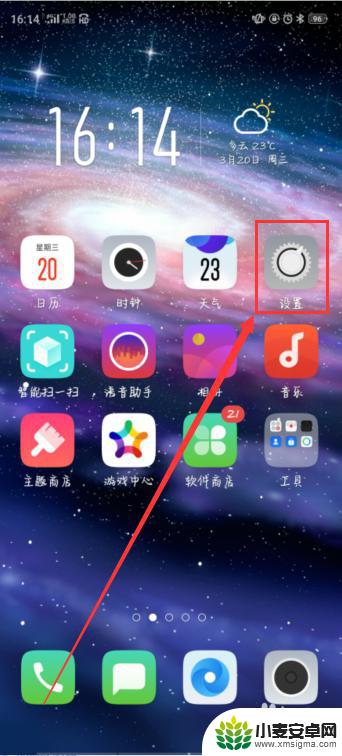
2.然后在设置界面中点击智能便捷按钮,如图所示。
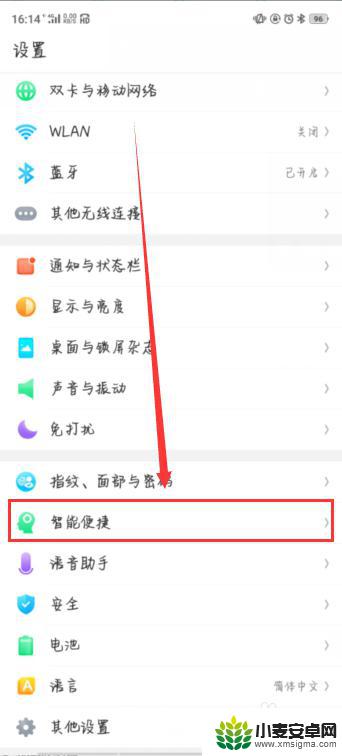
3.然后继续点击智能侧边栏,然后将其智能侧边栏开启。这样就能在手机右边显示屏幕上显示智能侧边栏啦,如图所示。
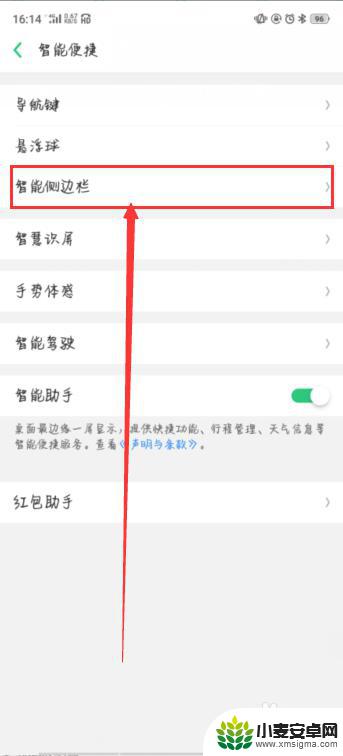
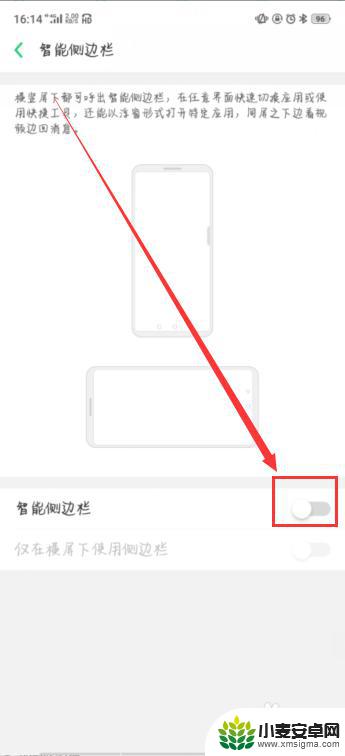
4.然后回到手机设置界面,点击系统应用按钮,如图所示。
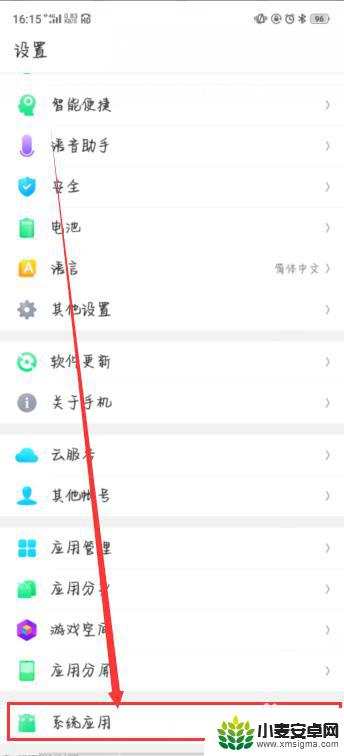
5.然后点击视频录制,将允许录制声音和记录屏幕点击动作打开。如图所示。
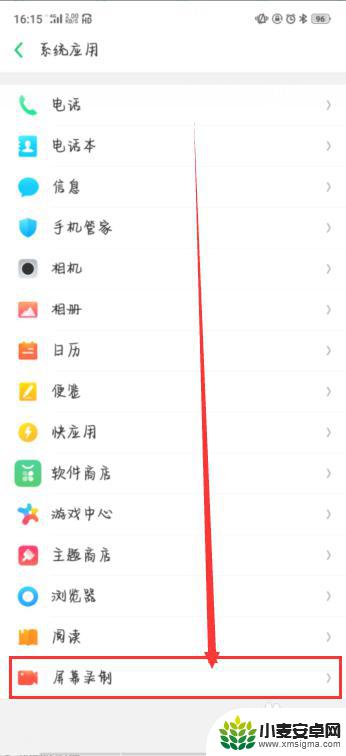
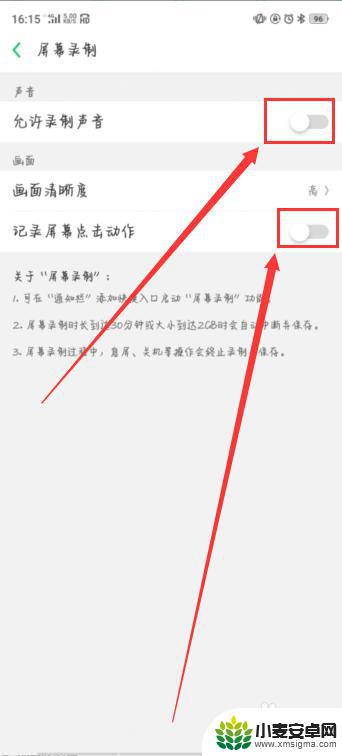
6.之后,返回手机界面。右滑智能侧边栏,再点击录制按钮,三秒之后自动开始屏幕录制,录制完了之后,点击暂停按钮,自动生成视频,点击屏幕上方信息即可查看,如图所示。
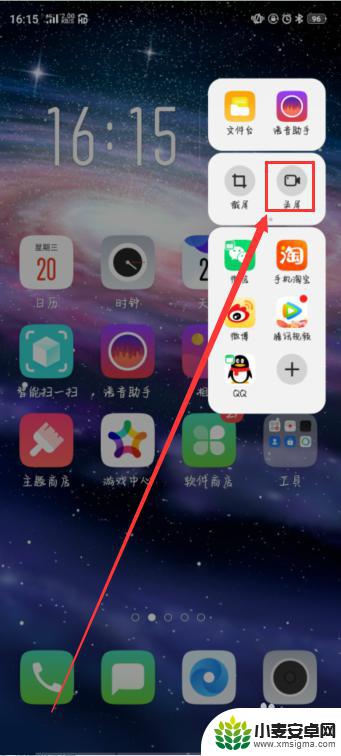
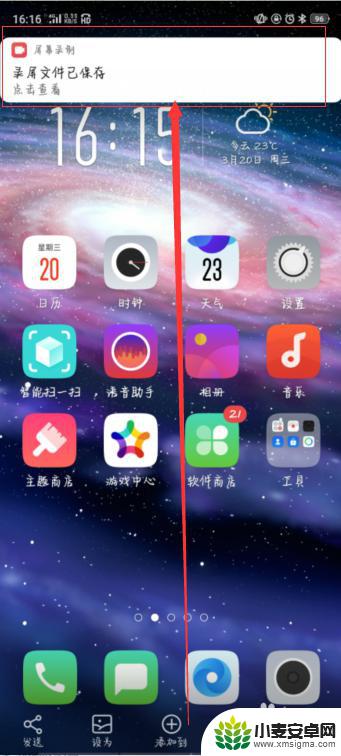
以上是关于如何在oppo手机上进行屏幕录制的全部内容,如果你遇到相同的问题,可以参考本文中介绍的步骤来解决,希望这对大家有所帮助。












